リンクの埋め込まれたPDFレポートは、同僚や顧客と情報を共有するのに役立ちます。
しかし驚いたことに、PDF内のどのリンクも実際にはあまり機能しないことがわかりました。Wordなどのより使い慣れた形式にファイルを変換せずにPDFのリンクを編集することに慣れていない可能性があります。
ただし、時間が大切そうになる場合は、文書を変換せずにPDFのリンクを編集する方法が必要なのではないかと思います。
この記事では、最高のPDFエディターであるUPDF-PDF編集ソフトを使用して、簡単にPDFのリンクを編集する方法を説明します。
パート 1:PDF内に埋め込めたリンクとは何ですか?
PDF内に埋め込めたリンクは、同じPDFドキュメントの他の部分、添付ファイルなどの他の電子ドキュメント、他のWebサイトに移動したり、メディアファイルを再生したり、リンクをクリックしてメニュー項目を実行したりすることができます。
PDFファイル内のリンクをクリックすることは、Webページ上のリンクをクリックすることと機能的にはほぼ同じです。
パート 2:PDFのリンクを編集する方法
PDFは、企業やその他の種類の組織でドキュメントとして最も広く使用されている形式です。
ここで、すべてをかなり簡単にするエディターについて説明します。そのエディターはすべてのプラットフォーム対応できるUPDFです。
以下のボタンをクリックして、UPDFをダウンロードできます。
Windows • macOS • iOS • Android 100%安全
PDFファイルは、そのモダンな外観、標準化できるという事実、そして最も重要なことに、リンクを共有しても安全であるという事実により、誰もが使用しています。
UPDFはすべてのシステムと互換性があるだけでなく、PDFリンクの作成と編集がはるかに簡単になるユーザーフレンドリーなインターフェイスも備えています。試用版をダウンロードできます。
Windows • macOS • iOS • Android 100%安全
UPDFでPDFのリンクを編集する方法は次のとおりです。
ステップ 1:UPDFをダウンロードしてインストールする
まず、公式WebサイトからUPDFアプリケーションをダウンロードしてデバイスにインストールする必要があります。次に、UPDFを使用してリンクを編集するPDFファイルを開きます。
ステップ 2:PDFドキュメント内のリンクの外観を編集する
UPDFを使用すると、PDF内に埋め込めたリンクの外観を変更できます。編集モードに移動し、上部バーの「リンクを挿入&編集」オプションをクリックするだけです。
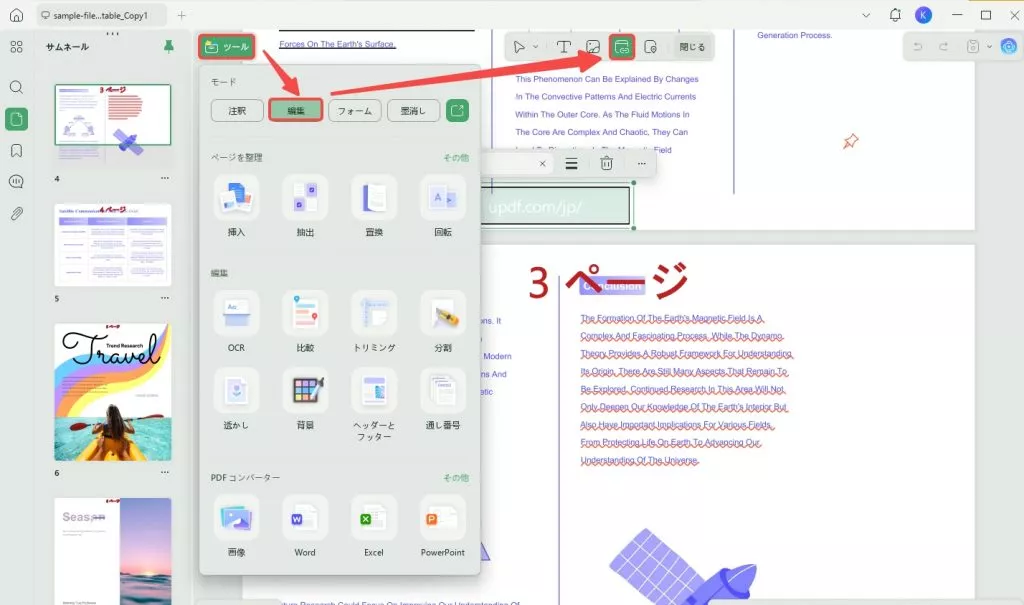
ステップ 3:PDFのリンクを編集する
「リンクを挿入&編集」アイコンをクリックすると、PDFファイルへのリンクを追加できます。そうすると、Webへのリンクを挿入することができます。
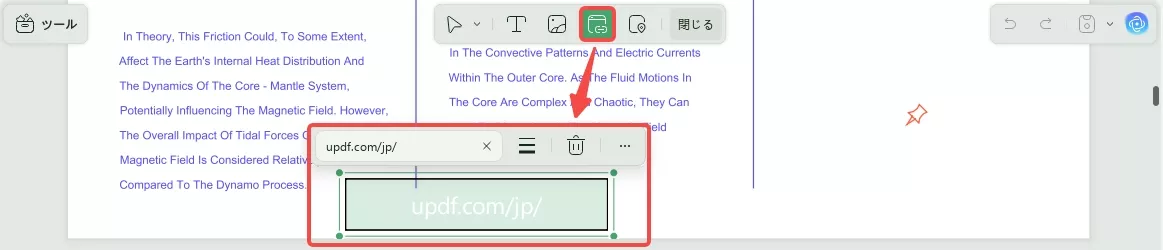
そして、リンクのボックスに右クリックして、「プロパティ」をタブします。これで、既存のリンクを編集できるようになります。UPDFでは、リンクのタイプ、スタイル、太さ、色を変更できます。
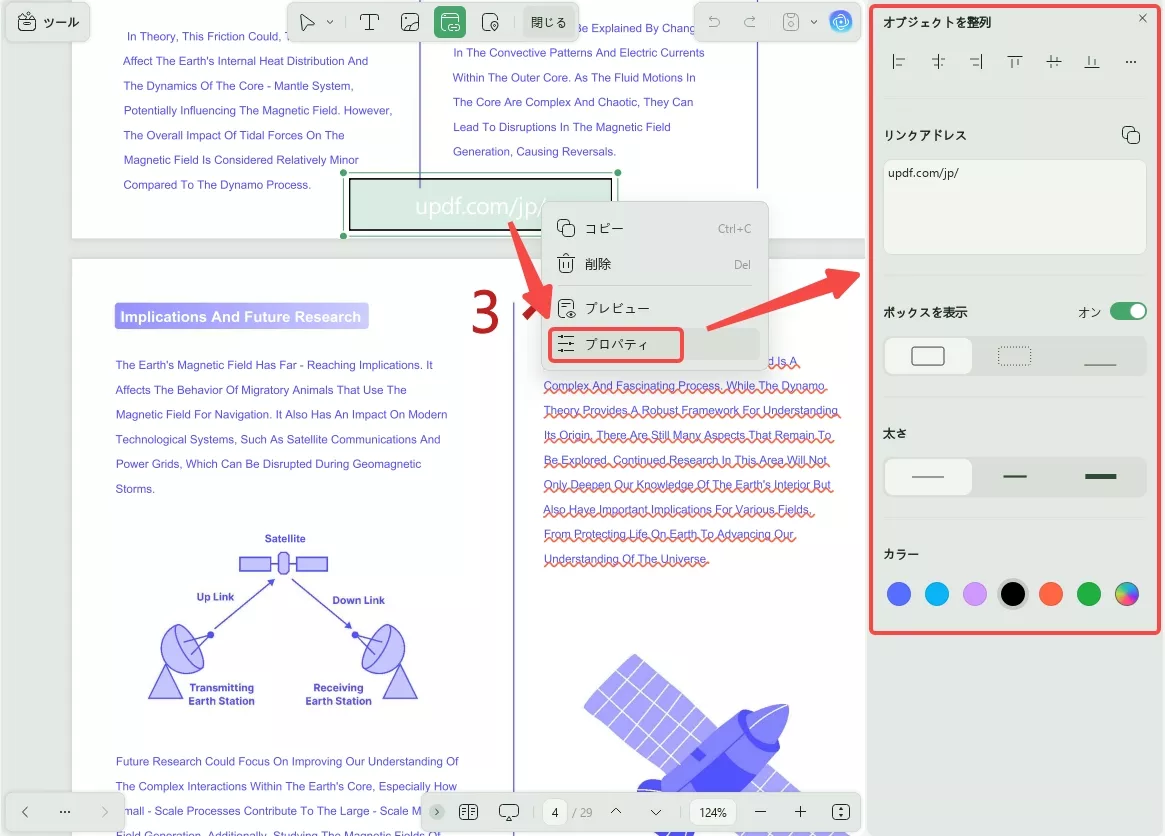
ステップ 4: PDFファイルのリンクを削除する
PDFドキュメントからリンクを削除するのは非常に簡単です。削除したいリンクを右クリックし、「削除」オプションを選択する、または直接にリンクのボックスの上にある「削除」ボタンをタブすると、リンクはすぐに削除されます。
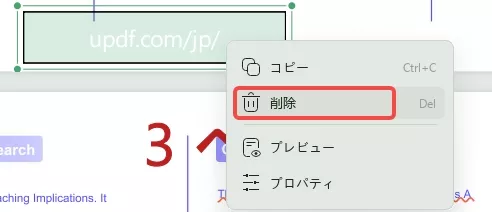
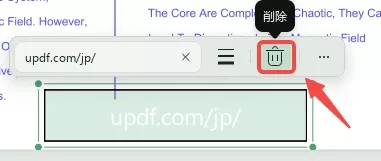
Windows • macOS • iOS • Android 100%安全
✎関連記事:ハイパーリンクを削除する4つの迅速な方法
パート 3:オールインワン PDF編集ソフト - UPDF
UPDFは、テキストや画像の追加や削除など、PDFドキュメントを迅速かつ簡単に編集するために使用されます。前のセクションで示したように、リンクを編集することもできます。
Windows 7以降およびMac OS X 10.14以降と互換性があり、簡単で強力なPDFエディターです。
このフリーミアムPDFエディターを使用すると、PDFの移動、テキストや画像の変更、ページの整理、注釈の追加を簡単に行うことができます。
PDFドキュメントは編集が難しいことで有名で、製品ですぐに入手できるPDFエディターの価格は高すぎるにもかかわらず、このPDFエディターは安価で使いやすいです。UPDFのその他の機能は次のとおりです。
PDFのテキスト、画像、透かし、背景を編集する
UPDFを使用すると、段落をクリックして入力するだけでPDF内の画像やテキストを編集できます。さらに、テキストの配置、スタイル、色を編集したり、多くのオプションの中からフォントを選択したりすることもできます。
このツールでは、写真のトリミング、抽出、置換、回転も可能です。UPDFのもう1つの重要な機能は、PDFドキュメントに透かしと背景を追加することです。
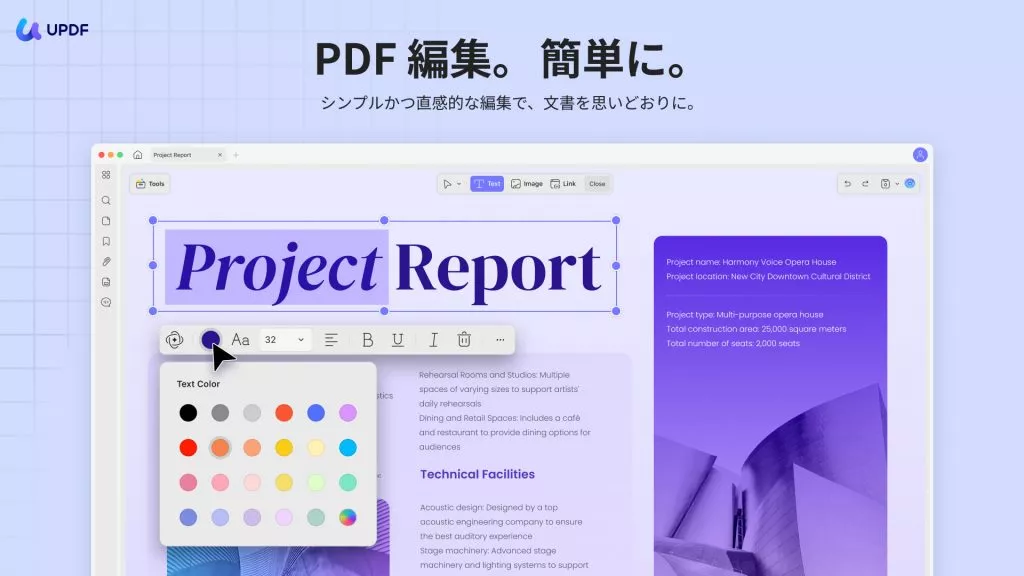
PDFをほかの形式変換する
UPDFの重要な機能は、PDF/Aなど、他の多くの形式にエクスポートできます。
Word、Excel、CVS、RTF、TXT、画像、XHL、HTMLなど、さまざまな種類のファイルを変換できます。画像には、BMP、JPG、PNG、TIFF、GIFのいくつかのオプションがあります。PDFを別の形式にエクスポートする場合、UPDFの実際の価値はOCR機能によって決まります。
スキャンしたPDFを完全に読みやすく編集可能な文書に変換できるため、このようなファイルを扱うときに非常に役立ちます。
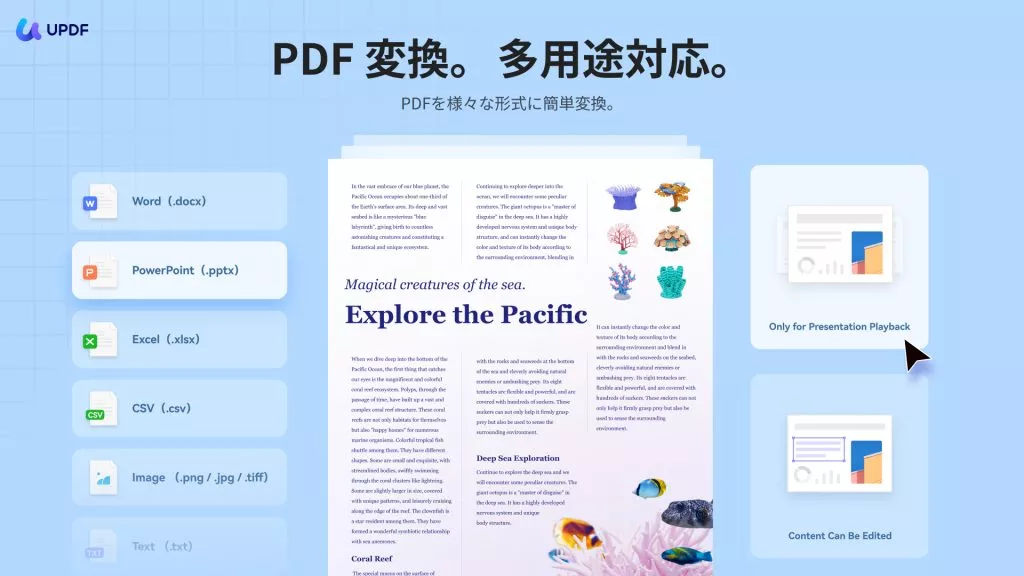
PDFに注釈を付ける
PDFに注釈を付けるさまざまな方法を考慮すると、UPDFはチーム活動に最適なツールです。
テキストに注釈を付けるには、左側のメニューの「コメント」アイコンをクリックします。そこから、特定の段落を強調表示、下線、取り消し線を引くことができます。
私たちの個人的なお気に入りは付箋ですが、テキストやテキストボックスも利用できます。アイコンがダブルクリックされるまで内容が非表示になる点を除けば、テキストボックスと同様に機能します。
このアプローチでは、ドキュメントを大幅に中断することなく、コンテンツにさらに大規模な変更を加えることができます。
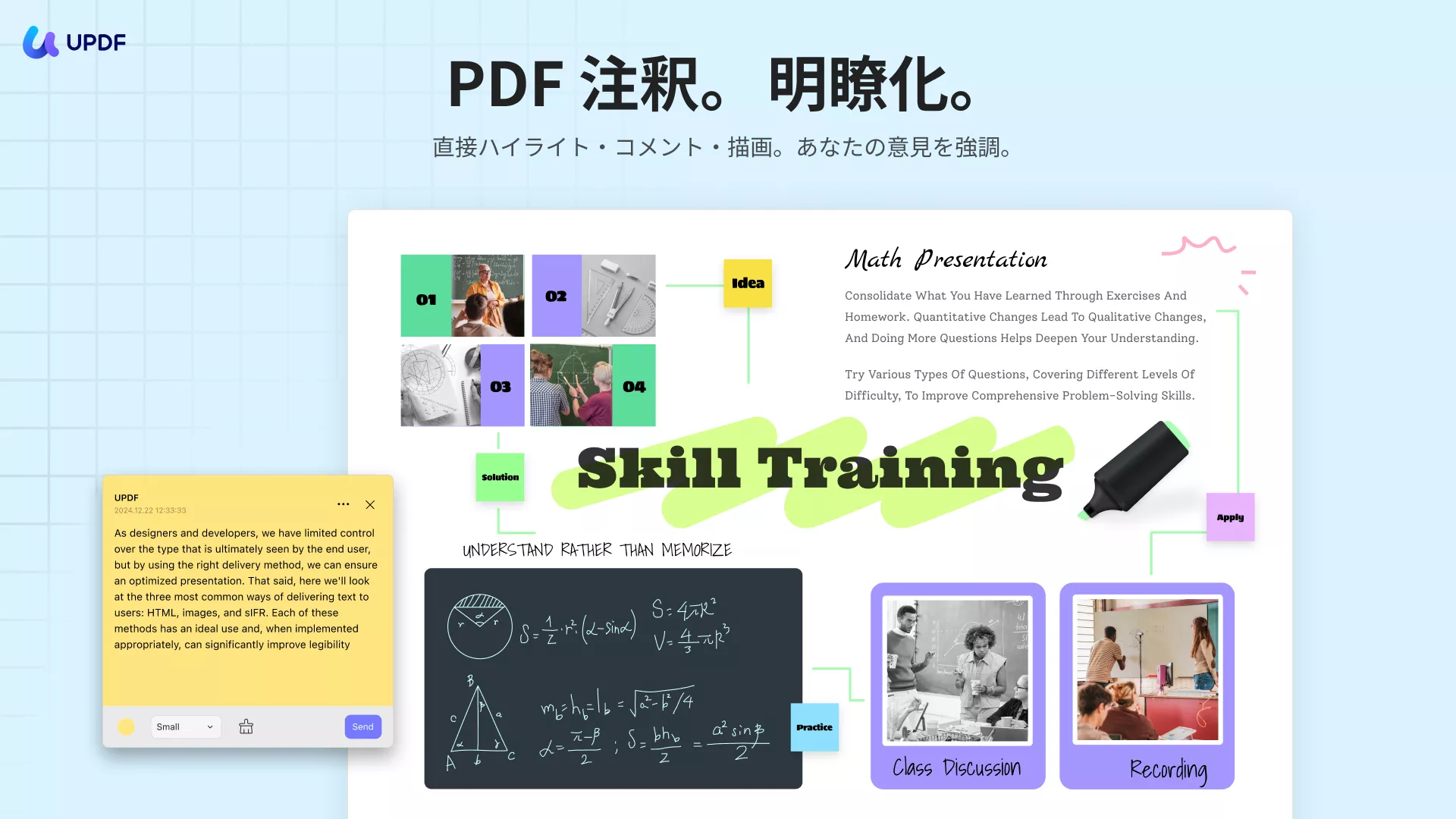
PDFを保護する
UPDFでは、暗号化機能を使用してPDFドキュメントを保護することもできます。PDFドキュメントに開くパスワードを設定できます。URLまたは電子メールの添付ファイルとしてPDFを共有することで、特定のユーザーにアクセスを許可することもできます。
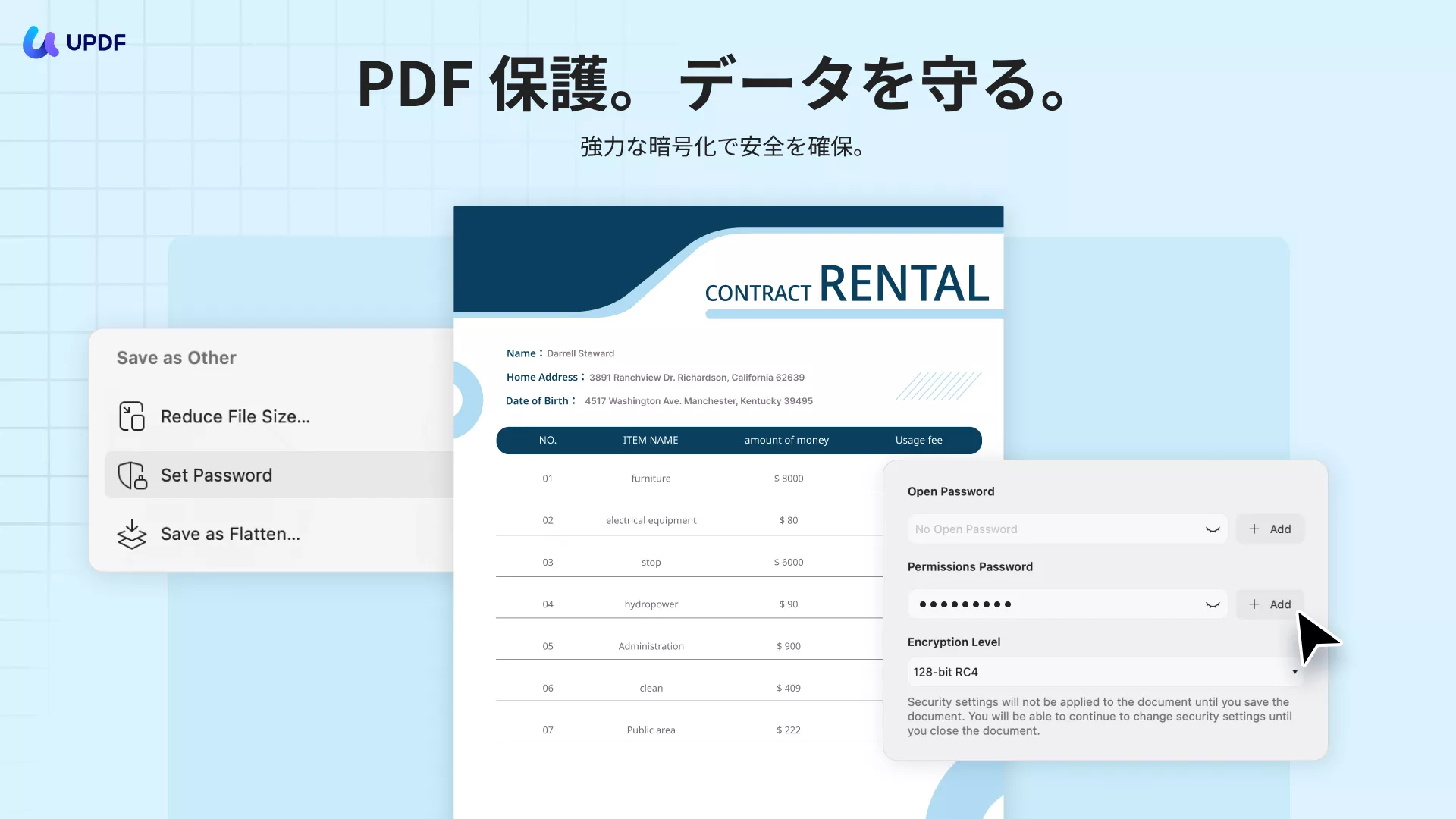
PDFを整理する
おそらくご想像のとおり、UPDFを使用すると、PDFのページを簡単に整理することもできます。
「ページの整理」アイコンは左側のメニューにあります。クリックすると、上部の簡単なオプションを使用してページを簡単に整理できます。
この方法を使用すると、ページを回転したり、新しいページを挿入したり、既存のページを置き換えたり、ページの一部を削除したり、テキストを抽出したり、分割したり、いずれかの方向に回転したりすることができます。
さらに、特定のページにアクセスして、ダブルクリックするだけで変更を加えたり、ページを読んだりすることができます。
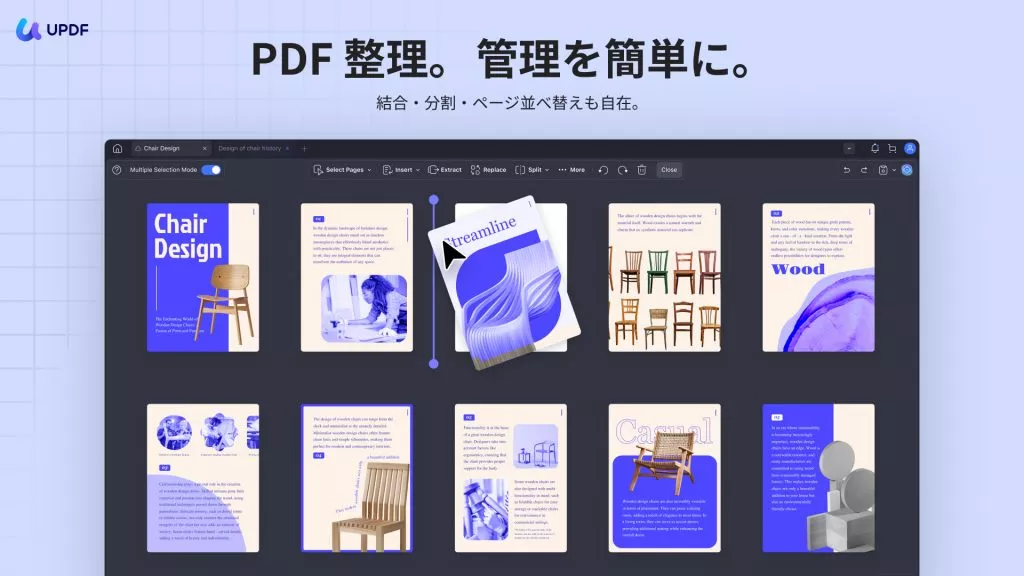
PDFトリミング
PDFのトリミングや分割は簡単ではありません。しかし、UPDFではそれが非常に簡単になりました。PDFドキュメントの任意の部分をトリミングまたは抽出できます。ページ範囲を選択し、そこから新しいPDFを作成できます。
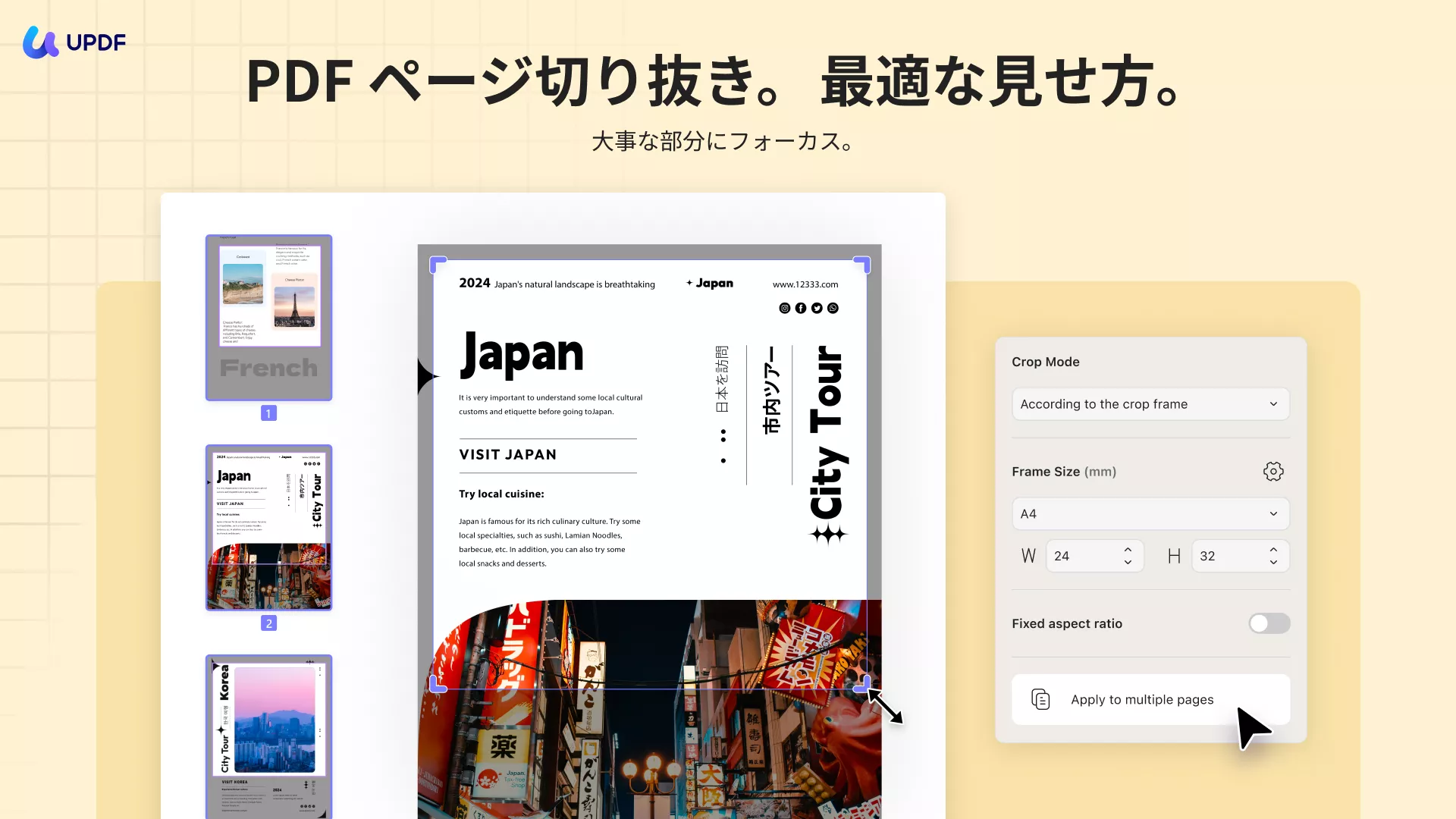
UPDFの利点
UPDFを使用する利点は次のとおりです。
- シンプルで使いやすく、手頃な価格のPDFエディターです。
- 完全にオフラインなので、最も安全なオプションです。
- 24時間年中無休のカスタマーサポート。
- OCRによる高速変換。
- 新機能や改善された機能を備えた頻繁なアップデート。
- Windows、Mac、iOS、Androidと互換性があります。
パート 4:PDFのリンクを編集することに関するFAQ
1. PDFの特定の部分にリンクする方法は何ですか。
HTML リンクを作成するときは、URLの末尾に#page=[ページ番号]を含めて、ユーザーをPDFドキュメント内の特定のページに誘導します。
2. PDF内のリンクを削除する方法は何ですか。
UPDFでは編集ツールを使用できます。削除するには、「PDFの編集」に移動し、リンクを右クリックします。「削除」を選択するか、キーボードの「Del」キーを使用します。
3. PDF内にクリック可能なリンクを作成できますか?
UPDFのリンクツールを使用すると、受信リンクと送信リンクを簡単に追加できます。
UPDFをクリックし、「PDFを編集」、「リンク」の順にクリックし、最後に追加または編集します。
マウス ボタンをクリックして押したままにすると、ポインタが十字線に変わり、現在のページ内の表示/非表示のすべてのリンクが強調表示されます。
4. PDFでハイパーリンクが機能しないのはなぜですか?
以下の場合、PDFリンクが機能しなくなる可能性があります。
①入力されたURLが正しくありません。
②リンクのアンカーのいくつかが壊れています。
③PDFファイルが最小サイズまで縮小されました。
④PDFに問題があります。
⑤PDFリーダーには、ハイパーリンクを検索するための組み込みツールが含まれていません。
⑥ブラウザのキャッシュ ファイルが原因で一時停止が発生しています。
⑦Web アドレスのプレフィックス (http:// または https://) を指定する必要があります。
⑧ブラウザが応答を停止しました。
5. ハイパーリンクを挿入する方法は何ですか。
テキストを強調表示してから「Ctrl + K」を押すと、強調表示されたテキストがハイパーリンクになります。ハイパーリンクをアクティブにするには、ハイパーリンクの挿入ウィンドウを開き、アドレス テキスト ボックスをクリックして、接続するページのURLを入力します。
6. PDF内の隠しリンクを見つける方法は何ですか。
PDF内のハイパーリンクは、多くのPDFエディターで利用できる機能を使用して非表示または表示できます。
これを行うには、エディターで「編集」タブをクリックすると、UPDFを使用して隠しリンクが表示されます。
結論
PDFにリンクを埋め込むことは、文書をインタラクティブにするための効果的な方法です。ビジネス用途から個人利用まで、リンク機能を活用すれば、情報をより分かりやすく、使いやすく提供できます。
UPDFは、直感的にPDFのリンクを編集でき、従来のPDFエディターよりもスムーズで効率的に作業が行えます。
この記事で紹介した方法を参考に、UPDFでリンクを活用した魅力的なPDFドキュメントを作成してみてください。
Windows • macOS • iOS • Android 100%安全
 UPDF
UPDF
 Windows版UPDF
Windows版UPDF Mac版UPDF
Mac版UPDF iPhone/iPad版UPDF
iPhone/iPad版UPDF Android版UPDF
Android版UPDF UPDF AI オンライン
UPDF AI オンライン UPDF Sign
UPDF Sign PDF編集
PDF編集 PDF注釈付け
PDF注釈付け PDF作成
PDF作成 PDFフォーム
PDFフォーム リンクの編集
リンクの編集 PDF変換
PDF変換 OCR機能
OCR機能 PDFからWordへ
PDFからWordへ PDFから画像へ
PDFから画像へ PDFからExcelへ
PDFからExcelへ PDFのページ整理
PDFのページ整理 PDF結合
PDF結合 PDF分割
PDF分割 ページのトリミング
ページのトリミング ページの回転
ページの回転 PDF保護
PDF保護 PDF署名
PDF署名 PDFの墨消し
PDFの墨消し PDFサニタイズ
PDFサニタイズ セキュリティ解除
セキュリティ解除 PDF閲覧
PDF閲覧 UPDF クラウド
UPDF クラウド PDF圧縮
PDF圧縮 PDF印刷
PDF印刷 PDFのバッチ処理
PDFのバッチ処理 UPDF AIについて
UPDF AIについて UPDF AIソリューション
UPDF AIソリューション AIユーザーガイド
AIユーザーガイド UPDF AIによくある質問
UPDF AIによくある質問 PDF要約
PDF要約 PDF翻訳
PDF翻訳 PDF付きチャット
PDF付きチャット AIでチャット
AIでチャット 画像付きチャット
画像付きチャット PDFからマインドマップへの変換
PDFからマインドマップへの変換 PDF説明
PDF説明 学術研究
学術研究 論文検索
論文検索 AI校正ツール
AI校正ツール AIライター
AIライター AI宿題ヘルパー
AI宿題ヘルパー AIクイズメーカー
AIクイズメーカー AI数学ソルバー
AI数学ソルバー PDFからWordへ
PDFからWordへ PDFからExcelへ
PDFからExcelへ PDFからPowerPointへ
PDFからPowerPointへ ユーザーガイド
ユーザーガイド UPDFを使いこなすヒント
UPDFを使いこなすヒント よくあるご質問
よくあるご質問 UPDF レビュー
UPDF レビュー ダウンロードセンター
ダウンロードセンター ブログ
ブログ ニュースルーム
ニュースルーム 技術仕様
技術仕様 更新情報
更新情報 UPDF vs. Adobe Acrobat
UPDF vs. Adobe Acrobat UPDF vs. Foxit
UPDF vs. Foxit UPDF vs. PDF Expert
UPDF vs. PDF Expert












 Lizzy Lozano
Lizzy Lozano